VMware虚拟机安装Mac OS X Lion正式版教程
- 格式:docx
- 大小:2.98 MB
- 文档页数:29
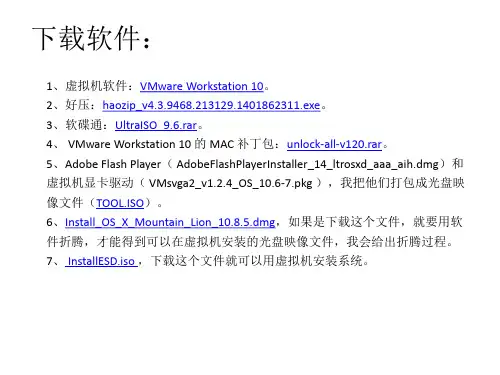

注意:VMware Workstation 9安装完后,要打Mac OS补丁才可以安装Mac OS系统。
2、新建虚拟机向导,选择要创建的虚拟机的类型为“自定义(高级)(C)”。
3、硬件兼容性。
4、选择“我以后再安装操作系统”。
5、选择虚拟机的操作系统类型及操作系统版本。
6、给虚拟机命名。
7、设置虚拟机的虚拟CPU数量。
8、虚拟机内存分配。
当然在后期使用中可以根据需要再调大,这里先分2G。
9、网络类型选择,就选桥接到物理网络了,这样虚拟机的IP地址跟物理PC的IP地址就在同一个网段,加入出现网络故障时也方便排障。
10、选择虚拟机的I/O控制器。
11、选择虚拟机要使用的磁盘。
12、选择磁盘类型。
13、设置虚拟机磁盘的容量大小。
默认大小是40G,因我机器上是1T的磁盘,所以这里就给了80G的容量。
14、指定虚拟机磁盘文件的保存路径,这里保持默认即可。
15、完成Mac OS虚拟机的创建。
■编辑虚拟机设置,以适应Mac OS操作系统删除“软盘驱动器”DVD光驱ISO文件挂载及DVD光驱的高级设置:虚拟机显示设置,勾选“3D图形加速”选项。
前面详细讲解了在VMware Workstation 9中创建适宜运行Mac OS的虚拟机的详细过程,准备工作都已经完成了,那么接下令人激动人心的时刻到了了,启动虚拟机,进行Mac OS系统的安装,详细过程如下:■ Mac OS操作系统安装过程1、令人发怵的“灰苹果”界面。
之前在PC机上安装“黑苹果”时,每次启动时都卡在这个界面,所以我一看到这个界面,心里就有一种不祥的感觉。
不过在VMware Workstation 9就不用担心了。
2、选择系统语言。
3、选择“磁盘工具”,对磁盘进行初始化。
4、抹掉并格式化磁盘。
5、磁盘格式化完成后,就可以关闭掉“磁盘工具”了。
6、开始准备安装Mac OS X了。
7、安装OS X8、接受软件许可协议9、选择系统安装的磁盘10、准备操作系统的安装。
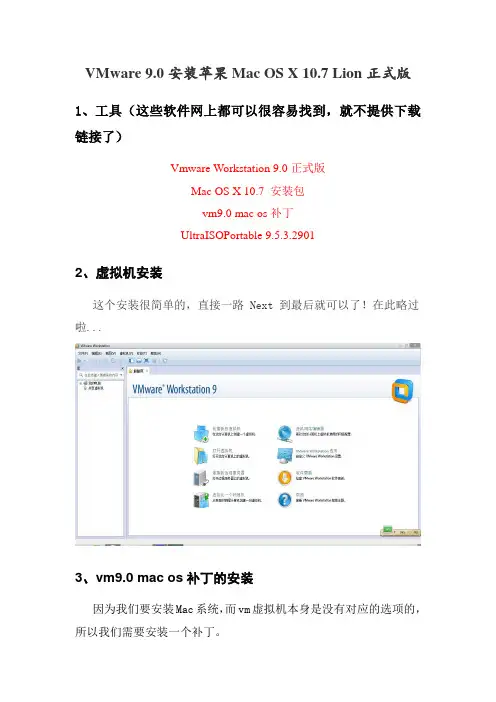
VMware 9.0安装苹果Mac OS X 10.7 Lion正式版1、工具(这些软件网上都可以很容易找到,就不提供下载链接了)Vmware Workstation 9.0正式版Mac OS X 10.7 安装包vm9.0 mac os补丁UltraISOPortable 9.5.3.29012、虚拟机安装这个安装很简单的,直接一路 Next 到最后就可以了!在此略过啦...3、vm9.0 mac os补丁的安装因为我们要安装Mac系统,而vm虚拟机本身是没有对应的选项的,所以我们需要安装一个补丁。
下载好补丁后,解压,以管理员身份打开windows文件夹下的install.cmd文件,补丁就自动安装好了。
(注意:安装补丁时vm虚拟机要处于关闭状态,否则有可能补丁安装不成功)4、Mac OS X 10.7 安装包的处理我们下载好的Mac OS X 10.7镜像是*.dmg格式的,虚拟机是无法识别这种格式的,这就需要我们把他转换为*.iso格式的镜像文件,所用的软件为:UltraISOPortable 9.5.3.2901。
先用压缩软件把Mac OS X 10.7.dmg中的InstallESD.dmg文件解压缩出来。
然后用UltraISO软件打开InstallESD.dmg,选择工具中的格式转换,即可将*.dmg文件转换为*.iso文件。
(UltraISOPortable软件最好选择9.5.3.2901版的,其他版本有可能无法打开dmg格式的文件)5、虚拟机设置打开虚拟机软件,开始创建虚拟机。
创建虚拟机,基本都下一步就可以,很简单的。
选择自定义:继续,默认即可:选择安装盘镜像文件,并把转好格式的Mac镜像导入:如图选择,如果没有安装补丁,则不会有此选项:选好安装目录,可以更改虚拟机名称:选择分配内存,我选择2G:默认即可:分配处理器核心,和自己处理器一致即可:默认继续即可:分配硬盘空间:选择定制硬件,删除软驱:选择新建CD/DVD-->高级-->SCSI 0:2即可完成虚拟机的创建:到这里虚拟机设置好一切准备就绪。
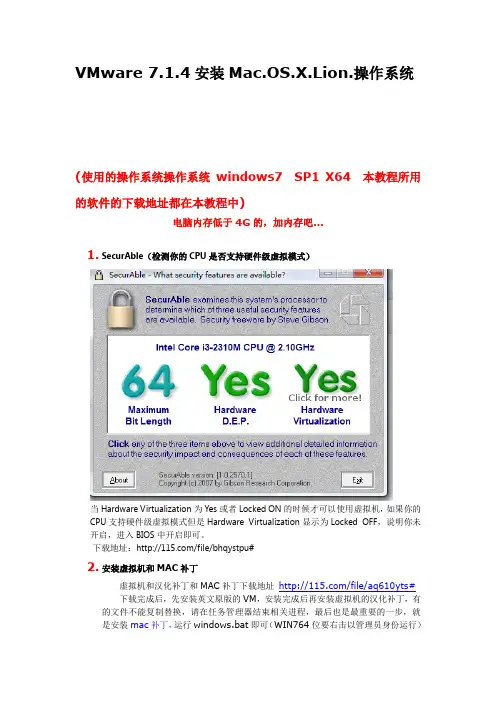
VMware 7.1.4安装Mac.OS.X.Lion.操作系统(使用的操作系统操作系统windows7 SP1 X64 本教程所用的软件的下载地址都在本教程中)电脑内存低于4G的,加内存吧…1.SecurAble(检测你的CPU是否支持硬件级虚拟模式)当Hardware Virtualization为Yes或者Locked ON的时候才可以使用虚拟机,如果你的CPU支持硬件级虚拟模式但是Hardware Virtualization显示为Locked OFF,说明你未开启,进入BIOS中开启即可。
下载地址:/file/bhqystpu#2.安装虚拟机和MAC补丁虚拟机和汉化补丁和MAC补丁下载地址/file/aq610yts#下载完成后,先安装英文原版的VM,安装完成后再安装虚拟机的汉化补丁,有的文件不能复制替换,请在任务管理器结束相关进程,最后也是最重要的一步,就是安装mac补丁,运行windows.bat即可(WIN764位要右击以管理员身份运行)3.下载Mac.OS.X.Lion系统并转换为ISO格式:ed2k://|file|%5BMac.OS.X.Lion.%B2%D9%D7%F7%CF%B5%CD%B3%5D.Mac.OS.X.Lion.dmg|3752383024|9D85611B4F79520D2316FF0F8 B71ACD7|/下载的MAC系统是DMG格式,下载完成后用软碟通转换为ISO格式(工具-格式转换)准备工作已经做好,下面开始安装Mac.OS.X.Lion。
新建虚拟机这里我选择的是使用网络地址翻译(NAT)虚拟机新建完成之后,先不要急着打开电源,选择编辑虚拟机设置,删除软驱和改变光驱的节点,详图:设置好这些后,光驱加载苹果系统(注意,是ISO格式的,前面已经转换好的)并启动虚拟机!到这里正在安装提示需要XX分钟,其实很快的,但到了还剩最后一分钟的时候很慢,一个字:等完成后会出现正在安装(如下图)这个画面,可恶的是,安装也不继续,一直停在这个画面!这时需要我们手动重启虚拟机,并在开机的时候按ESC键打开虚拟机的BIOS设置,如下图所示。
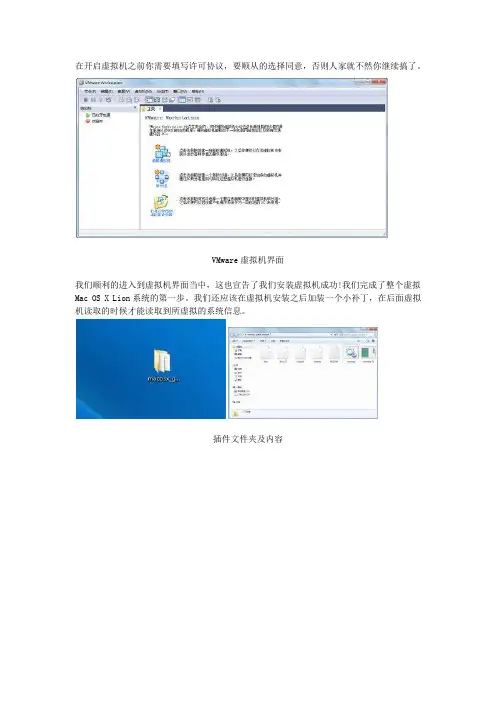
在开启虚拟机之前你需要填写许可协议,要顺从的选择同意,否则人家就不然你继续搞了。
VMware虚拟机界面我们顺利的进入到虚拟机界面当中,这也宣告了我们安装虚拟机成功!我们完成了整个虚拟Mac OS X Lion系统的第一步。
我们还应该在虚拟机安装之后加装一个小补丁,在后面虚拟机读取的时候才能读取到所虚拟的系统信息。
插件文件夹及内容运行其中的bat文件后效果点选运行其中的.bat文件,会在虚拟机里添加Mac OS X的系统信息。
否则在配置虚拟机的时候,我们将找不到Mac OS X系统信息。
调试:虚拟机的配置安装好了虚拟机之后,我们就需要对虚拟机进行配置,以便下一步镜像的顺利安装。
VMware虚拟机界面因为我们还没有一个可以运行的虚拟机,所以我们需要先配置虚拟机,让它可以正确加载镜像文件生成系统。
我们选择新建虚拟机。
VMware虚拟机配置界面我们在这一步选择自定义,然后我们会按照提示和自己的需要一步步进行详细设置。
VMware虚拟机配置界面然后弹出硬件兼容性的设置,我们直接选择下一步即可。
VMware虚拟机配置界面在这一步我们选择创建一个虚拟空白硬盘,来为将要安装的系统划分出一个独立的空间。
VMware虚拟机配置界面我们顺利的在配置选单里面找到了Lion的系统信息选项。
我们既然要装它那么就选择它。
调试:虚拟机的配置二这一步中我们只需要设置虚拟机位置和虚拟机的名称即可。
VMware虚拟机配置界面小编还是本着清楚易懂的原则,将名称设置成Mac OS X 10.7。
VMware虚拟机配置界面在内存划分选项中,我们需要根据自己的机器配置量力而行哟。
小编使用的机器是联想Y470,该机标配4G内存,所以小编觉得划分2G内存差不多,如果你的本本标配8G内存,你可以考虑划分4G出来。
VMware虚拟机配置界面在下面两步的设置中,我们直接选择默认的设置点下一步就行。
VMware虚拟机配置界面划分虚拟分区的时候到了,小编选择划分40G给虚拟机,来保证虚拟机运行的空间。
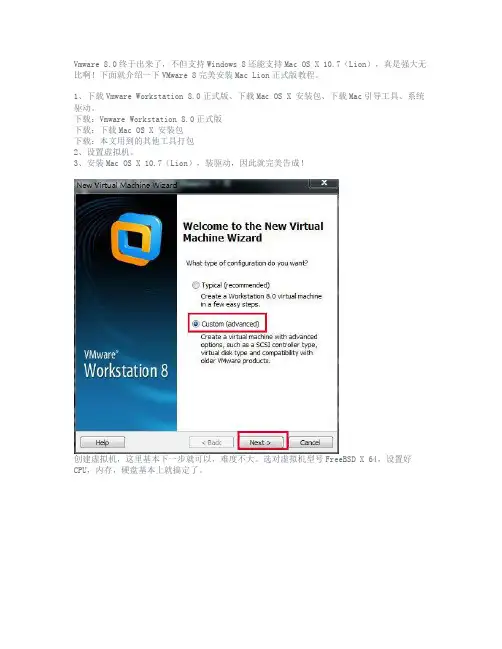
Vmware 8.0终于出来了,不但支持Windows 8还能支持Mac OS X 10.7(Lion),真是强大无比啊!下面就介绍一下VMware 8完美安装Mac Lion正式版教程。
1、下载Vmware Workstation 8.0正式版、下载Mac OS X 安装包、下载Mac引导工具、系统驱动。
下载:Vmware Workstation 8.0正式版下载:下载Mac OS X 安装包下载:本文用到的其他工具打包2、设置虚拟机。
3、安装Mac OS X 10.7(Lion),装驱动,因此就完美告成!创建虚拟机,这里基本下一步就可以,难度不大。
选对虚拟机型号FreeBSD X 64,设置好CPU,内存,硬盘基本上就搞定了。
选择Other FreeBSD 64bit(Free BSD也是基于Unux的系统,与Mac相同)。
这里还是选择双核吧内存最好2GB,本人设置为1.5GB。
这里还是把虚拟机的硬盘设置为单个吧,默认第三项虽说方便复制移动,但是本人却遇到了一次花屏,修改设置后完美解决。
虚拟机就这么创建完成了。
设置,把软驱去掉,光驱设置为SCSI模式软驱去掉,否则会引起系统无限重启。
光驱也设置为SCSI高级模式把显卡的3D加速模式打开,不然会卡爆的好了后,找到虚拟机的文件夹,找到.vmx文件,用文本文件修改为如下的设置这就是设置找到guest哪行,将freebsd-64一般修改为darwin10,但是偶发现修改darwin11后,虚拟机会变为OS X 10.7,太神奇了,不过darwin12不可以。
把下载好的狮子系统置入光驱中一切准备就绪,让我们开始系统安装吧。
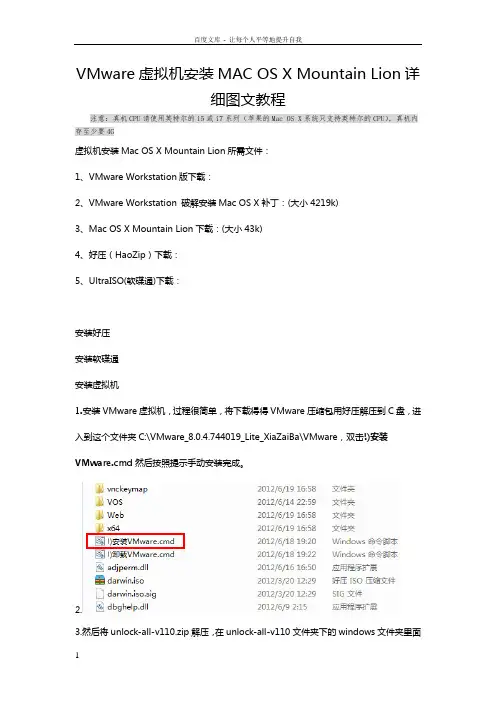
VMware虚拟机安装MAC OS X Mountain Lion详细图文教程注意:真机CPU请使用英特尔的i5或i7系列(苹果的Mac OS X系统只支持英特尔的CPU),真机内存至少要4G虚拟机安装Mac OS X Mountain Lion所需文件:1、VMware Workstation版下载:2、VMware Workstation 破解安装Mac OS X补丁:(大小4219k)3、Mac OS X Mountain Lion下载:(大小43k)4、好压(HaoZip)下载:5、UltraISO(软碟通)下载:安装好压安装软碟通安装虚拟机1.安装VMware虚拟机,过程很简单,将下载得得VMware压缩包用好压解压到C盘,进入到这个文件夹C:\VMware_8.0.4.744019_Lite_XiaZaiBa\VMware,双击!)安装VMware.cmd然后按照提示手动安装完成。
2.3.然后将unlock-all-v110.zip解压,在unlock-all-v110文件夹下的windows文件夹里面找到install.cmd,右键选择“以管理员身份运行(A)”。
解压安装包1.右键选择好压打开下载的Mac OS X Mountain Lion镜像:InstallESD.dmg2.双击InstallMacOSX.pkg3.选中InstallESD.dmg,点击上面的解压,然后选择文件解压到哪个文件夹制作ISO镜像文件1.打开软碟通,点击文件→打开,选择刚才解压到E盘InstallESD文件夹里面的InstallESD.dmg文件2.选择工具——格式转换3.设置输入输出的文件夹,然后选择标准ISO,点击转换等待一阵子,我们就制作成功Mac系统的ISO镜像文件了创建虚拟机1.打开VMware,新建虚拟机2.选择自定义(高级),下一步3.直接下一步4.选我以后再安装操作系统,然后下一步5.选中Apple Mac OS X,然后选择Mac OS X 10.7 64-bit6.设置一下虚拟机名称和存放目录,然后选择下一步7.CPU设置,然后选择下一步8.设置虚拟机内存2G以上,然后选择下一步9.网络选择NAT,然后选择下一步10.直接下一步11.直接下一步12.直接下一步13.选择单个文件存储虚拟磁盘,然后选择下一步14.直接下一步15.点击完成16.点击“编辑虚拟机设置”17.选择硬盘——高级,设置为SCSI 0:118.移除软驱,没用的玩意19.CD/DVD这里选择刚才转换的ISO,然后点击确定完成虚拟机的硬件配置开始安装Mountain Lion1.看到这个著名的残疾苹果标志了吧,等一会2.选择中文,然后点击下面的方向箭头进入下一步3.实用工具——磁盘工具4.选择分区的数量以及要安装的分区5.点继续6.只能点同意了,没得选7.终于可以开始安装了,时间有点长,去吃个饭,拉个屎再回来8.OK,上完厕所吃完饭,终于安装好了,好像只有中国可选,直接下一步吧9.选以后,虚拟机,也没得同步10.随便你选吧,反正没用11.创建一个ID,输入你的帐号和密码12.继续随便选13.安装完成,开始使用MAC吧。
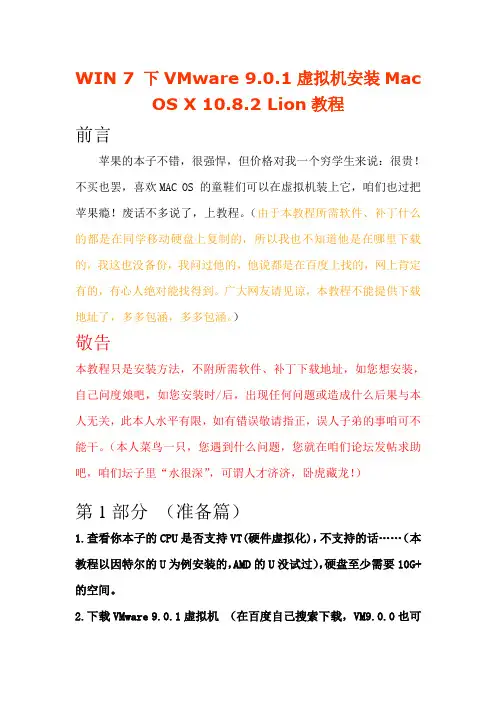
WIN 7 下VMware 9.0.1虚拟机安装Mac OS X 10.8.2 Lion教程前言苹果的本子不错,很强悍,但价格对我一个穷学生来说:很贵!不买也罢,喜欢MAC OS 的童鞋们可以在虚拟机装上它,咱们也过把苹果瘾!废话不多说了,上教程。
(由于本教程所需软件、补丁什么的都是在同学移动硬盘上复制的,所以我也不知道他是在哪里下载的,我这也没备份,我问过他的,他说都是在百度上找的,网上肯定有的,有心人绝对能找得到。
广大网友请见谅,本教程不能提供下载地址了,多多包涵,多多包涵。
)敬告本教程只是安装方法,不附所需软件、补丁下载地址,如您想安装,自己问度娘吧,如您安装时/后,出现任何问题或造成什么后果与本人无关,此本人水平有限,如有错误敬请指正,误人子弟的事咱可不能干。
(本人菜鸟一只,您遇到什么问题,您就在咱们论坛发帖求助吧,咱们坛子里“水很深”,可谓人才济济,卧虎藏龙!)第1部分(准备篇)1.查看你本子的CPU是否支持VT(硬件虚拟化),不支持的话……(本教程以因特尔的U为例安装的,AMD的U没试过),硬盘至少需要10G+的空间。
2.下载VMware 9.0.1虚拟机(在百度自己搜索下载,VM9.0.0也可以的,最好下载有汉化包的那种,英语NB的可以无视)下载完自己安装吧,不会安装VMware的可以在网上找教程,我就不多说了。
3.下载VMware 9.0的MAC补丁,可以百度下unlock-all-v110。
下载完后解压,在安装好VW9虚拟机的前提下以管理员身份运行unlock-all-v110\windows下的install.cmd命令进行安装。
(安装补丁前记得退出VMware,安装好后再次打开VMware新建虚拟机时就有MAC OS那一项了,后详。
)4.下载苹果 MAC OS 10.8.2系统DMG镜像(10.8.3貌似也有了,本教程以为10.8.2例)附:我本子的配置,大家可以参照下(有点垃圾,囧……)第2部分(创建虚拟系统篇)1.打开VMware 双击VM桌面图标2.接受然后点击确定3.这是我安装的VM虚拟机版本,本教程以它为例,学的是方法,要懂得举一反三!4.新建虚拟机5.一步步设置,具体看图上的标注。
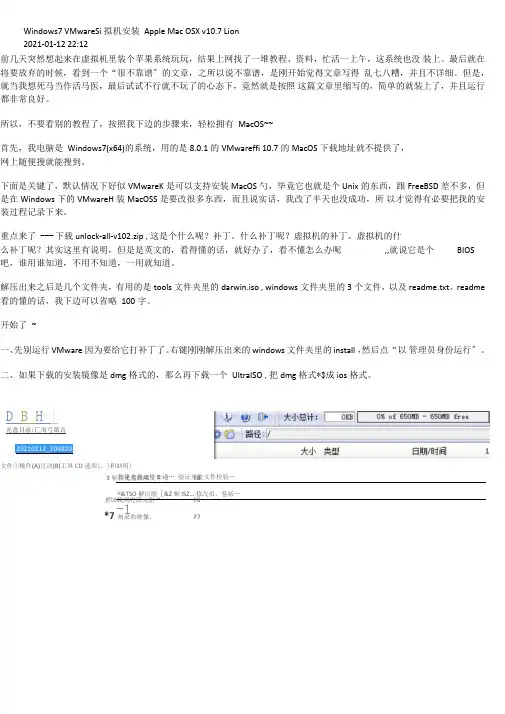
Windows7 VMwareSi 拟机安装 Apple Mac OSX v10.7 Lion 2021-01-12 22:12前几天突然想起来在虚拟机里装个苹果系统玩玩,结果上网找了一堆教程、资料,忙活一上午,这系统也没 装上。
最后就在将要放弃的时候,看到一个“很不靠谱〞的文章,之所以说不靠谱,是刚开始觉得文章写得 乱七八糟,并且不详细。
但是,就当我想死马当作活马医,最后试试不行就不玩了的心态下,竟然就是按照 这篇文章里缩写的,简单的就装上了,并且运行都非常良好。
所以,不要看别的教程了,按照我下边的步骤来,轻松拥有 MacOS~~首先,我电脑是 Windows7(x64)的系统,用的是8.0.1的VMwareffi 10.7的MacOS 下载地址就不提供了, 网上随便搜就能搜到。
下面是关键了,默认情况下好似VMwareK 是可以支持安装MacOS 勺,毕竟它也就是个Unix 的东西,跟FreeBSD 差不多,但是在 Windows 下的VMwareH 装MacOSS 是要改很多东西,而且说实话,我改了半天也没成功,所 以才觉得有必要把我的安装过程记录下来。
重点来了 --- 下载unlock-all-v102.zip ,这是个什么呢?补丁。
什么补丁呢?虚拟机的补丁。
虚拟机的什 么补丁呢?其实这里有说明,但是是英文的,看得懂的话,就好办了,看不懂怎么办呢 ,,就说它是个 BIOS吧,谁用谁知道,不用不知道,一用就知道。
解压出来之后是几个文件夹,有用的是 tools 文件夹里的darwin.iso , windows 文件夹里的3个文件,以及 readme.txt 。
readme 看的懂的话,我下边可以省略 100字。
开始了 ~一、先别运行VMware 因为要给它打补丁了。
右键刚刚解压出来的windows 文件夹里的install ,然后点“以 管理员身份运行〞。
二、如果下载的安装镜像是dmg 格式的,那么再下载一个 UltraISO ,把dmg 格式*$成ios 格式。
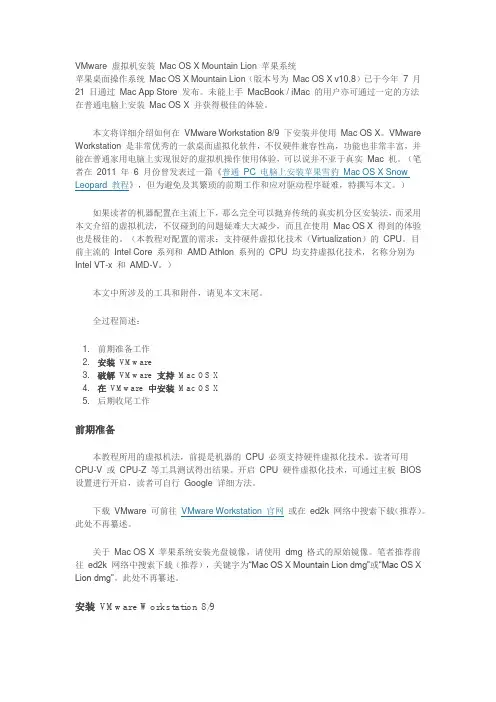
VMware 虚拟机安装Mac OS X Mountain Lion 苹果系统苹果桌面操作系统Mac OS X Mountain Lion(版本号为Mac OS X v10.8)已于今年7 月21 日通过Mac App Store 发布。
未能上手MacBook / iMac 的用户亦可通过一定的方法在普通电脑上安装Mac OS X 并获得极佳的体验。
本文将详细介绍如何在VMware Workstation 8/9 下安装并使用Mac OS X。
VMware Workstation 是非常优秀的一款桌面虚拟化软件,不仅硬件兼容性高,功能也非常丰富,并能在普通家用电脑上实现很好的虚拟机操作使用体验,可以说并不亚于真实Mac 机。
(笔者在2011 年6 月份曾发表过一篇《普通PC 电脑上安装苹果雪豹Mac OS X Snow Leopard 教程》,但为避免及其繁琐的前期工作和应对驱动程序疑难,特撰写本文。
)如果读者的机器配置在主流上下,那么完全可以抛弃传统的真实机分区安装法,而采用本文介绍的虚拟机法,不仅碰到的问题疑难大大减少,而且在使用Mac OS X 得到的体验也是极佳的。
(本教程对配置的需求:支持硬件虚拟化技术(Virtualization)的CPU。
目前主流的Intel Core 系列和AMD Athlon 系列的CPU 均支持虚拟化技术,名称分别为Intel VT-x 和AMD-V。
)本文中所涉及的工具和附件,请见本文末尾。
全过程简述:1.前期准备工作2.安装VMware3.破解VMware 支持Mac OS X4.在VMware 中安装Mac OS X5.后期收尾工作前期准备本教程所用的虚拟机法,前提是机器的CPU 必须支持硬件虚拟化技术。
读者可用CPU-V 或CPU-Z 等工具测试得出结果。
开启CPU 硬件虚拟化技术,可通过主板BIOS 设置进行开启,读者可自行Google 详细方法。
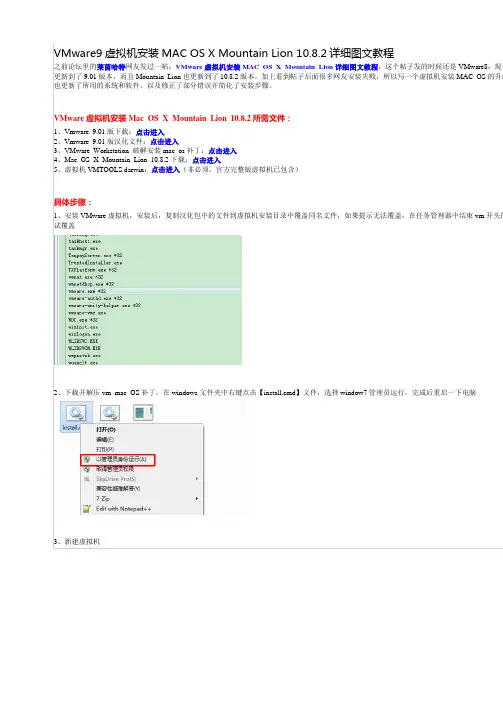
VMware9虚拟机安装MAC OS X Mountain Lion 10.8.2详细图文教程之前论坛里的莱茵哈特网友发过一帖:VMware虚拟机安装MAC OS X Mountain Lion详细图文教程,这个帖子发的时候还是VMware8,现在更新到了9.01版本,而且Mountain Lion也更新到了10.8.2版本,加上看到帖子后面很多网友安装失败,所以写一个虚拟机安装MAC OS的升级也更新了所用的系统和软件,以及修正了部分错误并简化了安装步骤。
VMware虚拟机安装Mac OS X Mountain Lion 10.8.2所需文件:1、Vmware 9.01版下载:点击进入2、Vmware 9.01版汉化文件:点击进入3、VMware Workstation 破解安装mac os补丁:点击进入4、Mac OS X Mountain Lion 10.8.2下载:点击进入5、虚拟机VMTOOLS darwin:点击进入(非必须,官方完整版虚拟机已包含)具体步骤:1、安装VMware虚拟机,安装后,复制汉化包中的文件到虚拟机安装目录中覆盖同名文件,如果提示无法覆盖,在任务管理器中结束vm开头的试覆盖2、下载并解压vm mac OS补丁,在windows文件夹中右键点击【install.cmd】文件,选择window7管理员运行,完成后重启一下电脑3、新建虚拟机4、选择自定义(高级),下一步5、直接下一步6、选我以后再安装操作系统,然后下一步7、选中APPLE MAC OS X,然后选择10.8 64bit8、设置一个虚拟机名字,名字可以随便起,然后设置一个存放虚拟机文件的目录,记住放到一个新的文件夹中,不要乱放,安装后会释放很多文9、设置CPU的数量10、设置内存,别设置的太小11、ADSL猫直接连的选择NAT,局域网选择桥接12、下面几步直接选择继续13、选择单个文件存储虚拟磁盘,尽量别低于40G,然后记得选择下面的:单个文件存储虚拟磁盘14、直接选择继续15、点编完成,现在虚拟机就算创建完成了,下面即使一些对这个虚拟机的设置以及装系统了16、点编辑虚拟机设置17、点击硬盘---高级----设置为SCSI 0:818、删除软驱19、勾选显示器中的3D图形加速20、点击CD/DVD,选择使用ISO映像文件,点击右侧的浏览21、上面提供的是cdr格式的懒人版安装包,所以默认是看不到的,选择所有文件就可以看到了,选中,然后确定关闭虚拟机编辑22、点击打开虚拟机电源,就可以开始苹果系统的安装了23、选择简体中文24、在这一步的时候不要着急点继续,点击上面的实用工具,选择磁盘工具25、选中磁盘,在分区布局处可以选择分几个分区,我一般都是分一个,白苹果也是就一个分区26、选择好分区后,在右边的名称输入名字,如果是分多个区的话,设置一下下面的大小,然后但应用创建分区27、在弹出的对话框中选择分区28、刚才分完区后,左侧会出现你刚才设置的名字的一个分区,点中,,右边的标签选择抹掉,然后右下角选择抹掉,抹掉后点击左上角的红色29、点击继续30、点击我同意31、点击一个刚才分的区,出现绿色向下箭头后,点击安装32、安装中,我这显示需要21分钟左右33、安装成功后,会提示重启,10秒钟后会自动重启34、选中中国,继续35、直接继续36、点击以后37、直接点继续38、点击不使用39、如果有Apple ID输入,没有跳过40、点继续41、点同意42、输入帐号、密码等点继续43、选择中国的城市,然后继续44、可以注册,我都是跳过45、现在MAC OS的苹果系统就算是安装完了,点击【开始使用Mac】47、安装完成,进入桌面标签:安装、教程评分评分人数:1+硬币:5收起qq3177778682013-03-14 22:03:21 +5我安装不进去苹果系统啊只是卡在灰白色的苹果标志那了 Q 317分享到:楼主热帖:WIN7 旗舰版、专业版、家庭高级版32位& win7硬盘安装过程图解完美破解WIN7 SP1 机动战士高达11.07 32+6系统下载安装折腾全纪录WIN7 64位兼容性怎么样?揭露真相,实践戳穿超极本宝典:.新款ThinkPad X1 限量两台特价9199元.口碑好是王道京东95%以上好评超极本.14英寸超极本华硕S46CA京东售价3999元.京东热卖联想ideaPad U310售价4499元.独特设计索尼Duo 11京东报价9399元阿斯兰萨拉七品版主系统软件与网络只看该作者安装VMware卡和硬盘性能、以及同步虚拟机与主机时钟的驱动程序。
VMware虚拟机安装MAC OS X Mountain Lion详细图文教程本帖为虚拟机安装苹果MAC OS X Mountain Lion 10.8系统,想要在windows下安装,请参考:Win7下安装苹果MAC OS X Mountain Lion 双系统详细图文教程最近看到新闻说苹果发了个Mountain Lion版,也就是ML版,发了疯了想装装看,到底苹果咋牛X,苹果俺没有,黑苹果太危险,用虚拟机试试火力吧,用的是VMware虚拟机。
虚拟机安装Mac OS X Mountain Lion所需文件:1、Vmware 8.04版下载:/d/SMBZSYTGCPBN2、Vmware 8.04版汉化文件:/file/c2gkolpm3、VMware Workstation 破解安装mac os补丁:unlock-all-v110.zip(大小4219k)4、Mac OS X Mountain Lion下载:Mac OS X 10.8.rar(大小43k)5、7zip下载:7zip.rar(大小2421k)6、软碟通下载:/14/225_135930.html安装虚拟机:1.首先是安装VMware虚拟机,过程很简单,一直下一步就可以,也没有捆绑什么流氓软件,然后就是汉化,也简单,同样一直下一步2.然后就是打vm mac OS补丁,解压后找到unlock-all-v110------windows------install.cmd,右键选择window7管理员运行。
完成后重启一下电脑提取安装包:1、安装7zip2、右键下载的Mac OS X Mountain Lion镜像:InstallESD.dmg,选择7-zip------打开压缩包2、双击InstallMacOSX.pkg3、选中InstallESD.dmg,点击上面的提取,然后选取目录提取这个文件4、打开软碟通,点击文件----打开,选择刚才提取的InstallESD.dmg文件5、选择工具-----格式转换6、设置输入的文件夹,然后选择标准ISO,点击转换设置虚拟机1.新建虚拟机2、选择自定义(高级),下一步3、直接下一步4、选我以后再安装操作系统,然后下一步5、选中APPLE MAC OS X,然后选择10.7 64bit6、设置一个虚拟机的目录,然后下一步7、设置CPU的数量8、设置内存,2G以上吧,太小用着不爽9、选择NAT10、下面几步直接下一步10、选择单个文件存储虚拟磁盘11、直接下一步12、点编辑虚拟机设置13、点击硬盘---高级----设置为SCSI 0:114、移除软驱,没用的玩意15、CD这里选择刚才转换的ISO开始安装Mountain Lion1、看到这个著名的残疾苹果标志了吧,等一会2、选择中文3、实用工具---磁盘工具4、选择分区的数量以及要安装的分区5、点继续6、只能点同意了,没得选7、终于可以开始安装,时间有点长,我用了将近半小时,去吃个饭,拉个屎再回来8、OK,上完厕所吃完饭,终于安装好了,好像只有中国可选,直接下一步吧9、选以后,虚拟机,也没得同步10、随便你选吧,反正没用11、创建一个ID,输入你的帐号和密码12、继续随便选安装好了,开始使用MAC吧。
参考了“Mac OS X VM 光盘安裝教程”先介绍一下我的安装环境:CPU:P4 2.4MHZ;硬盘:SATA160G×2分区情况:磁盘0的主分区20G,已安装了Vistra系统;磁盘1的主分区10G,准备安装MAC。
一、分区的准备工作1、在Vistra的磁盘管理中,建立硬盘二的主分区,不要格式化;2、在Vistra中,点“开始”-》“所有程序”-》“附件”-》“命令提示符”点右键,选“以管理员身份运行”,进入DOS提示符;3、输入“Diskpart”,依次输入以下命令:List diskSelect disk 1Create partition primary id=af磁盘分区准备完成。
需要注意的是:select disk 后面的1要根据你安装MAC的位置确定;create最后面的id=af是MAC分区的格式,不可更改!二、VM的准备工作1、以管理员身份运行VM,开始新建虚拟机此处要选“自定义”此处的版本了可以选Other此处可设置为物理内存的一半。
此处必须选择“使用物理磁盘”此处选择自己的磁盘及相应的分区VM准备完成。
三、VM设置的调整此处主要是调整硬盘的设置此处将CD-ROM设置为虚拟光驱VM调整完成四、MAC OS X 10.4.8的安装过程1、启动VM之前,用记事本打开Freebsd.vms,在最后一行加入“paevm = \"TRUE\"”;2、启动虚拟机,按F2进入Setup菜单,在Boot设备中将CD-ROM设为默认;3、开始安装MAC OS X此处选择简体中文做为主语言先用“实用程序”里的磁盘工具准备安装分区关掉磁盘工具,开始正式安装MAC OS X此处可去除“打印机驱动程序”;本地化语言可全去掉;如下图是我的选择!特别需要注意的是:必须按照自己的CPU类型来正确选择!此时系统已经安装完成,VM的使命也到此结束了。
开始重新启动机器,准备进入MAC的世界吧。
在VMware虚拟机中安装Mac OS X Lion正式版的方法这篇文章是远景一个朋友译自国外的一篇文章,并增加图示。
第一步:创建一个空白磁盘镜像打开磁盘工具,按以下设置创建并加载一个新的空白镜像:* Name: MyInstaller* Size: 5 GB* Format: Mac OS X Extended* Encryption: none* Partitions: Single partition - Apple Partition Map* Image Format: DVD/CD master第二步:加载lion安装盘镜像。
第三步:加载Base System镜像。
sudo -sopen /Volumes/Mac\ OS\ X\ Install\ ESD/BaseSystem.dmg原文命令(参考)$ cd "/Volumes/Mac OS X Install ESD"$ open BaseSystem.dmg这样,Mac OS X Base System就加载了。
第四步:拷贝Base System。
通过磁盘工具的“恢复”功能来拷贝Base System到第一步所创建的空白磁盘镜像。
注意:把"Erase destination"的钩去掉。
第五步:建立kernelcache文件。
cp "/Volumes/Mac OS X Install ESD/kernelcache" /Volumes/MyInstaller/kernelcache双击打开MyInstaller镜像,进入MyInstaller/Library/Preferences/SystemConfiguration/目录,按图编辑com.apple.Boot.plist文件并保存。
加Kernel Cache,值是\kernelcache原文命令(参考)$ cp "/Volumes/Mac OS X Install ESD/kernelcache" /Volumes/MyInstaller/kernelcache$ cd /Volumes/MyInstaller/Library/Preferences/SystemConfiguration/$ sudo vi com.apple.Boot.plist编辑com.apple.Boot.plist<key>Kernel Cache</key><string>\kernelcache</string>第六步:拷贝安装包。
(题外话)如果喜欢VirtualBox的转VirtualBox虚拟机安装Mountain Lion(带视频)/viewthread-1205889-1-1.htmlVMware 10安装OS X Mavericks所需软件:VMware Workstation 10.1下载本帖隐藏的内容/viewthread-1399505-1-1.html或者点这里地址直接从官方下载/software/wkst/file/VMware-workstation-full-10.0.1-137977 6.exe虚拟机激活码注册机vm10.0.1注册机.zip (51.38 KB, 下载次数: 1156)我安装的是自己制作的懒人版,网速太差上传不了iaihc 的Mavericks GM懒人版,你们试试!这懒人版是 .cdr文件,直接把 .cdr改为 .iso就是镜像文件了OS X Mavericks 10.9 正式版/viewthread-1430980-1-1.html Mavericks GM版/viewthread-1418043-1-1.htmlOS X Mavericks 10.9.2 (13C64) 懒人版安装镜像/viewthread-1481732-1-1.htmlVMsvga2_v1.2.5_OS_10.6-10.8.pkg附件有或网盘:本帖隐藏的内容/s/1qrwKvunlock-all-v120.zip vm mac补丁附件有或网盘:本帖隐藏的内容/s/188q0rdarwin6.iso由VMWare Fusion 6提取附件有或网盘:本帖隐藏的内容/s/1j5M8P如有更新,会在1楼(特别提醒安装10.9需要1楼的部分新的附件)开始安装:1.安装vm右键以管理员运行(过程跳过}vm安装完成后,开始破解vm mac OS补丁前先看下任务管理器的vm服务有没有停止(如图:正在运行,请右键停止服务)解压下载文件,在文件里找到unlock-all-v120\windows\install.cmdwindow7或8要管理员运行。
[本文详细的介绍了如何在VMware Workstation中一步步安装苹果狮子系统,包括前期的准备、安装中的注意事项以及后续的驱动安装等过程]尘封メ心2011/12/2 Fri目录前言 (2)前期准备 (2)配置VMware Workstation (3)安装MAC OS X Lion (23)安装驱动 (52)前言作为IT专业人士,尤其是Help Desk,我们很多时候需要对苹果系统进行支持,比如苹果系统如何配置公司的Exchange邮箱;如何使用OC/Lync;甚至有时候出于好奇、求知,想对这个系统有所了解等等。
但由于条件限制,公司不可能为工程师专门配备安装有苹果系统的电脑,所以我们可以借助VMware Workstation强大的虚拟平台,自己动手,丰衣足食。
前期准备在正式开始前,请先确保满足如下几个条件:1.计算机CPU为Intel系列(注:AMD 系列CPU不在本文讨论范畴)2.CPU需支持硬件虚拟化和64位技术。
可以使用附件工具包中的“CPU虚拟化检测工具”检查是否支持这两点。
如图1所示。
(注:现在主流的CPU都支持硬件虚拟化,但是默认情况下,很多主板厂商并没有启用该功能,需要进入BIOS设置将其启用,如何启用不在本文讨论范畴)图13.安装最新版本的VMware Workstation软件。
例如本文就选用了8.0.1版本。
(注:虽然不一定要最新的,但是最新的一定是最兼容的,能避免很多未知问题)4.准备好MAC OS X Lion的ISO镜像、第三方系统引导工具HJMac的ISO光盘镜像、驱动程序包Darwin的ISO光盘镜像。
(注:附件工具包中提供了MAC OS X Lion的ISO镜像的BT下载种子,其他两个工具也附带提供,见2、3楼)配置VMware Workstation1.打开VMware workstation 8.0.1,以“自定义”方式新建一个虚拟机。
如图2。
图2(注:请不要选择“标准”方式新建虚拟机,否则后续操作没法自定义)2.“硬件兼容性”选择最新的“Workstation 8.0”。
[Windows 7] 如何在虛擬機器中安裝Mac OS XLion (10.7) (一: 準備篇)[Windows 7] 創建一個"可開機的" Mac OS X Lion(10.7) 安裝映像檔(可直接用於Intel 平台上Windows 7 的VMware 或是VirtualBox 安裝Lion)這篇文章,只是為了"能直接在Intel 平台上Windows 7 的VMware 安裝Lion" 而準備一個可在VMware 中直接開機的Image File (vmdk格式)而已,而且是直接用Mac OS X Lion 的原版.Dmg 檔來做成的。
我所能下載到的Dmg檔,安裝後是build 11A511,應該是正式版。
開始準備需要的平台及檔案:1.需要有一個可以工作的Mac OS X Snow Leopard 平台,而且也已經裝好VMware Tools,也就是要利用Mac OS X 10.5 以上的平台來做這個Image File,可以參考前一篇文章: /jetstudio/blog/48459024。
2.原版的Lion 安裝 .Dmg 映像檔,下載網址可以參考:/topics/2899396是的,又是 的電驢下載,下載也很快!應該是正式版,因為下載位置的資訊是寫"v10.7 Final Retail"。
安裝完看到的是build 11A511。
[Updated].如果本身沒有Mac 系統可以製作供安裝Lion 的可開機 .vmdk 檔,可以直接下載這個"[Mac.OS.X.Lion.虛擬機鏡像].Bootable.vmdk.For.VMware.iso"(電驢下載),然後再參照VMware篇或是VirtualBox篇安裝即可。
O K,平台、檔案都備齊了之後,可以開始正式工作:1.首先,需要在VMware 裡建立一個5G 的虛擬磁碟(vmdk),就在之前安裝好的Mac OS X 10.6.8 裡,新增一個5G 的虛擬磁碟。
VMware虚拟机安装Mac OS X Lion正式版教程2011-07-27 08:56[小大]来源: 评论: 36分享至:百度权重查询站长交易友情链接交换网站建设,网站设计,企业建站就找313前言:北京时间2011年7月20日20时30分苹果操作系统Mac OS X Lion正式上线发售,好奇苹果的产品,于是乎我也开始捣鼓这个新的操作系统,第一次安装苹果的系统,本以为像安装Windows系统那样方便,结果这真是个超级难题。
按照远景(PCBETA)论坛Lion专区的一系列方法却不得而返,耗费了4天啊,终于在昨天安装上了这个让我伤神了4天的Lion,废话不多说,上教程。
Lion操作系统教程导航:一、准备篇二、安装篇——VMware Workstation虚拟机三、安装篇——Mac OS X Lion系统一、准备篇1、安装Lion所需软件、工具及镜像文件⑴SecurAble(检测你的CPU是否支持硬件级虚拟模式)注意:如图,当Hardware Virtualization为Yes或者Locked ON的时候才可以使用虚拟机,如果你的CPU支持硬件级虚拟模式但是Hardware Virtualization显示为Locked OFF,说明你未开启。
重新开机按F2进入BIOS设置→“Configuration”→“Intel Virtual Technology”改为Enabled即可。
(这个是联想Y560的设置方法,其他计算机同理)⑵VMware Workstation7.1.3 build-324285先安装VMware Workstation7.1.3(安装到C盘,因为后面的补丁文件打在C盘的),然后重启计算机后,关闭Windows任务管理器进程选项卡里VMware相关的进程,然后把汉化包里的文件复制到VMware安装文件夹下覆盖即可。
PS:VMware Workstation 7.1.4版本未测试,成功与否尚不清楚。
注意版本号!⑶VMware Workstation Mac补丁解压缩包,找到“windows.bat”文件,鼠标右键,以管理员身份运行即可。
⑷VMware 成品Mac OS X Lion安装硬盘镜像(4.1GB)PS:现在摆在你面前有两种选择,①如果你拥有现成的Mac OS X 系统和Mac OS X Lion 的DMG或者ISO镜像,那么你可以选择提高篇(详见最后),自己制作VMware Mac OS X Lion安装硬盘镜像,可省去这4.1GB下载;②下载VMware 成品Mac OS X Lion安装硬盘镜像这个是我自己做的Mac OS X Lion安装硬盘镜像,记住保留,以便以后重装系统用!⑸darwin310(VMware Tools安装文件,VMware虚拟机自带的增强虚拟显卡和硬盘性能以及同步虚拟机与主机时钟的驱动程序)⑹VMware SVGA II Display Driver v1.2.3(虚拟机显卡驱动,使得Mac OS X Lion的分辨率和主机一样,PS:主机就是你所用的系统)(7)EnsoniqAudioPCI Sound Driver v1.0.3(虚拟机声卡驱动,使虚拟机可以和主机共享声卡)二、安装篇1、打开VMware Workstation,新建虚拟机。
(如图)2、进入新建虚拟机向导(如图)这里选哪个都无所谓,因为后面可以更改的,直接下一步。
3、选择虚拟机硬件兼容性,直接下一步。
4、选择“我以后再安装操作系统”,然后下一步。
(如图)5、重要的来了,选择客户机操作系统,如果你最初的VMwareWorkstation Mac补丁成功打上了,那么选择“客户机操作系统”这里就可以选择(如图)“Apple Mac OS X”,如果不能选择,建议你重新安装虚拟机,然后打补丁。
下面的版本Mac OS X Server 10.6的两者都可以选择,下一步。
6、命名虚拟机(如图),位置建议你换个盘,毕竟放在C盘很占系统盘空间,下一步。
7、处理器配置,下一步即可。
8、虚拟机内存(如图),设置成2048(也就是2G),2G以内用户不建议玩虚拟机,然后下一步。
9、网络类型,默认选择的“使用网络地址翻译(NAT)”,直接下一步。
10、选择I/O控制器类型,默认选择的“LSI Logic”,直接下一步。
11、选择磁盘(如图),创建一个新的虚拟磁盘。
12、虚拟磁盘类型,默认选择“SCSI”,注意这个虚拟设备节点SCSI(后面会提到)。
13、指定磁盘容量,默认40GB,直接下一步。
14、指定磁盘文件,直接下一步。
15、完成即可。
16、别忙打开虚拟机电源,先对虚拟机进行设置。
(如图)17、把CD/DVD(IDE)和软盘驱动器移除。
(如图)18、然后按左下角的“添加”,选择“硬盘”,选择“使用一个已存在的虚拟磁盘”(如图),下一步。
19、“浏览”,找到你下载的VMware 成品Mac OS X Lion安装硬盘镜像,“完成”。
注意:硬盘后的虚拟设备节点SCSI,Mac OS X系统的安装必须要这个虚拟设备节点,添加CD/DVD也必须是这个虚拟设备节点。
20、虚拟机准备就绪,可以打开虚拟机电源了。
三、安装篇(二)1、耐心等待一小会儿,就可以看见画面了,喔呵呵~~~2、选择语言界面3、安装Mac OS X,按“继续”4、同意安装呗,不同意就不给你安,呵呵。
5、选择要安装的“Mac OS X”的磁盘,还记得最初分的那40G的虚拟磁盘么?因为没分区,所以下面没磁盘显示。
如图,选择左上角的实用工具,磁盘工具。
6、左边选择42.95GB VMware,右边先选“分区”,然后分区布局下拉“1个分区”即可,名称自己设置,格式默认(如图),注意下面的“选项”,要选择默认的“GUID分区表”,最后点“应用”,确认“分区”即可。
7、分区了就要“抹掉”一下,这个就类似于Windows系统分区了就要格式化一下。
点击左边选中你分出的区,然后选择右边的“抹掉”选项卡,点“抹掉”(如图),确认“抹掉”即可。
然后点窗口左上角的红色按钮关闭窗口。
8、这下有磁盘了,选择磁盘,点“安装”即可。
9、正在安装了,而且下面有进度,耐心等待20分钟吧,其实这个20分钟很假,由电脑性能决定,好的电脑用不到20分钟,最后一分钟要等待很久。
10、等待安装完成会提示重新启动(如图),注意此时赶紧关闭虚拟机!!!11、“编辑虚拟机设置”,移除Mac OS X Lion安装硬盘镜像(如图),然后确定即可,启动虚拟机。
12、熟悉的画面~~~13、期待已久的欢迎界面~~~开始设置你的Mac OS X Lion吧~~~14、默认的“中国”,继续吧,“键盘布局”选择“中文—简体”然后继续,“互联网连接”,由于是虚拟机,采用的NAT本地连接的,所以继续吧,“现在不传输”(后面我会教大家设置共享的),继续,“Apple ID”如果你有就输入,没有就直接继续,“注册信息”(如图),注意全部必填且用英文字母和数字填写,然后继续。
15、“创建您的电脑账户”(如图),这个就类似于Windows的用户账户创建,一定要牢记你的密码,因为开机和软件安装还有终端命令都需要密码的,然后继续。
16、“选择时区”,在地球上找到你的时区(如图)然后继续。
17、成功了!18、登陆窗口(如图),注意密码大小写,别输入错误啦~~~输入完后按“回车键”即可进入桌面。
19、恭喜进入界面Mac OS X Lion虚拟机完整镜像(Intel版)- 附带提供Lion DP2 &Xcode 4.1 DP4下载下载地址列表如下:1、Mac OSX 10.7(纯净OS)-VM.rar大小3.66GMac OSX 10.7(纯净OS)-VM.rar (3.66 GB)2、【显卡】【声卡】最新驱动(有全屏花屏现象的请安装)可驱动VM 2D 3D显卡VMDrivers_Mac.rar (865.79 KB)3、VMWare补丁(需要安装)macosx_guest_vmware_7.tar.gz (52.25 KB)4、测试CPU是否支持硬件VT的工具securable.rar (102.2 KB)5、Mac OS X Lion v10.7 11A419 DP 2原版DMG 大小3.5GMac OS X 10.7 Lion DP 2.dmg (3.53 GB)6、Xcode 4.1 DP2 大小4.3G(如需DP4版本请留言给我)xcode_4.1_developer_preview_2.dmg (4.29 GB)简介:运行于Windows操作系统下,使用VMWare 7直接加载(VMWare7需补丁)此虚拟机仅适用于支持硬件虚拟化VT技术IntelCPU。
AMD CPU不能保证成功,请务必确认您的CPU为Intel系列的!运行在PC机器Windows操作系统下的Mac OSX Lion (10.7 Build 11A390 )虚拟机。
可以直接在Windows 7环境下通过VMWare加载虚拟机文件即可!Mac OS X Lion为Apple最新于2011年3月发布的第一版测试预览版,增加了诸多改进和优化。
如果要运行加载此虚拟机,需满足如下条件1、您的内存大于等于4G。
建议安装有Windows 7 -64位版本宿主操作系统,可以调度更大内存。
2、至少为虚拟机分配2G可用内存3、您的VMWare软件需要安装补丁(已添加到资源中,使用方法请参见readme.txt)4、您的CPU务必为Intel CPU,并支持硬件VT技术以及64位技术如还有其他问题,请在此留言,我来逐步调试!此虚拟机为参照国外blog信息来安装成功的,你如果也有兴趣,可以直接移步:/working-method-install-mac-107-lion-vmware-windows-7-inte l-pc【补充】使用方法Step 1:请先安装VMWare 7.1.x版本(在VC中搜索可找到)Step 2:将macosx_guest_vmware_7.tar.gz解压缩到一个目录中(这是VMWare的补丁)Step 3:用系统管理员身份运行CMD.exe命令行程序,切换到macosx_guest_vmware_7.tar.gz解压缩的目录中Step 4:关闭所有VMWare程序,在命令行运行Windows.bat,补丁安装完成Step 5:重启计算机,运行VMWare,加载下载下来的vmx文件即可运行。
有关Xcode 4.1资源中单独提供了Xcode 4.1,给需要尝试开发的同学使用,或者你需要用Xcode 4.1来打开iPad手势操作,那可以下载第三个文件,如果不需要则只需要下载前两个文件即可!如何修改分辨率看到屏幕最顶端右侧的那个黑色显示器了吗?点击它来选择分辨率。